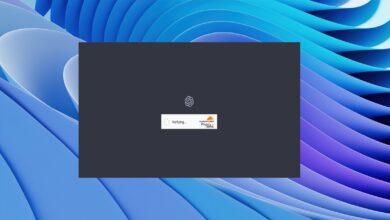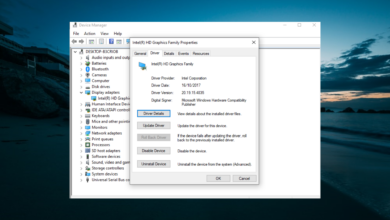Num Lock no permanecerá activado: cómo solucionarlo en 5 pasos
- Num Lock no permanece activado puede deberse a muchos problemas.
- Sin embargo, el inicio rápido es la causa principal del problema.
- Actualizar el controlador de su teclado y el sistema operativo Windows puede resolver el problema.
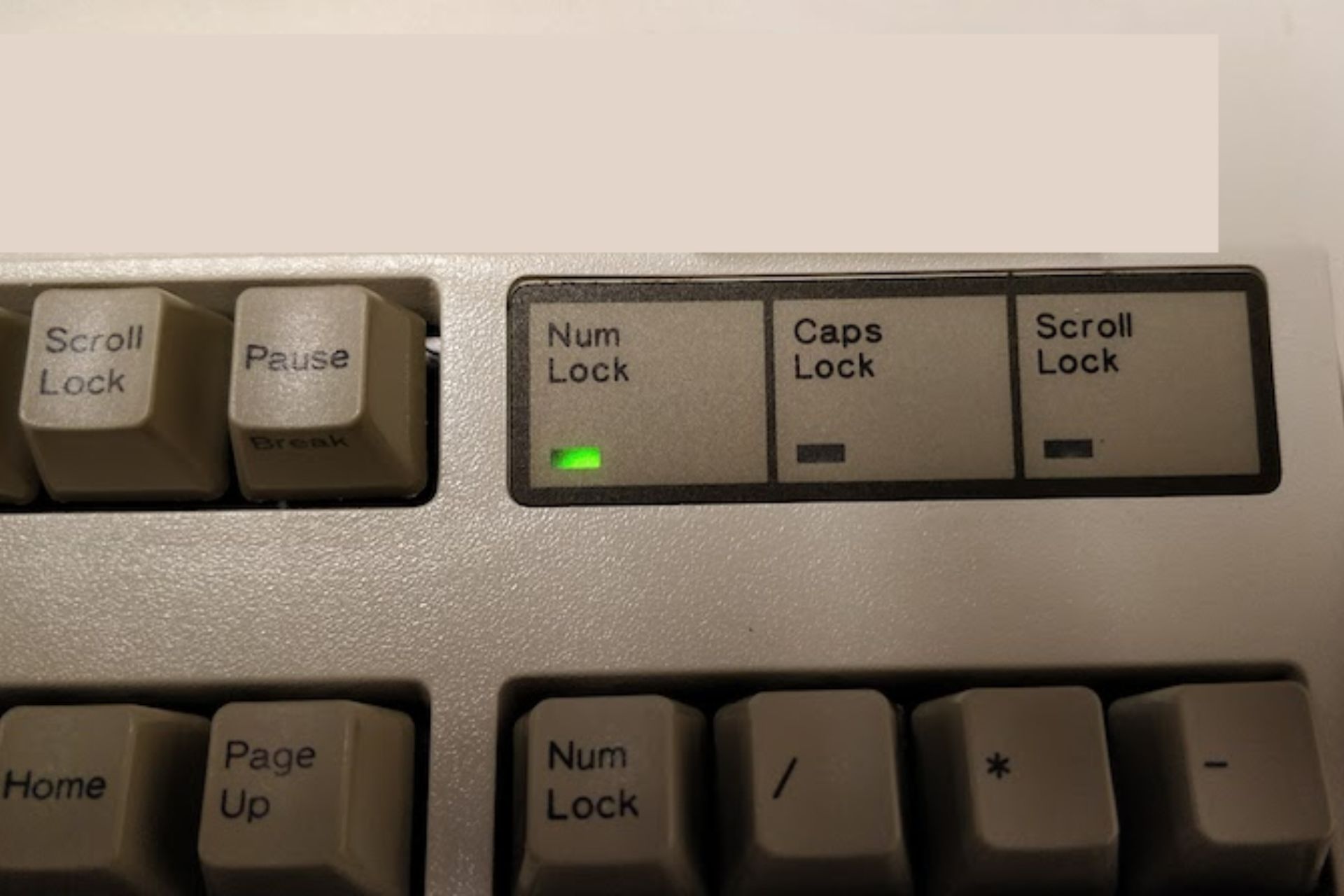
XINSTALAR HACIENDO CLIC EN DESCARGAR ARCHIVO
La tecla Bloq Num le permite bloquear ciertas teclas en su teclado para acceder solo a funciones numéricas. Sin embargo, recibimos quejas de los usuarios de que Num Lock no permanece activado, lo que puede ser frustrante.
Además, escribir caracteres/letras incorrectos en el teclado es otro problema informado por los usuarios.
¿Por qué no permanece la tecla Bloq Num?
La causa más común es la función de inicio rápido de las computadoras con Windows. Acelera el proceso de arranque del sistema de una manera que es más rápida que el proceso normal. Por lo tanto, es posible que la tecla Bloq Num y otras teclas no se inicien correctamente.
Otros factores que pueden hacer que la tecla Bloq Num no permanezca activada son:
- Interferencia de dispositivo externo – A veces, los dispositivos conectados a su computadora pueden afectar su funcionamiento e interferir con su funcionalidad, como Num Lock. Por ejemplo, conectar un teclado externo mientras usa el teclado de la PC puede causar problemas.
- Ventanas obsoletas – No mantener actualizado su sistema operativo Windows puede causar problemas con varios componentes de la computadora. Evita que Windows corrija errores que pueden causar problemas con la funcionalidad de su computadora.
- problemas de bios – Las configuraciones específicas en el BIOS de Windows pueden afectar la función Num Lock en su computadora. Estos pueden causar problemas con Windows al pensar que Num Lock está desactivado y luego encenderlo cuando ya está activado. Esto da como resultado la desactivación de la función de bloqueo de números.
A veces, los usuarios pueden experimentar problemas con Num Lock que no se mantienen debido a razones no relacionadas. Sin embargo, puede solucionarlo cambiando algunas configuraciones en su computadora.
¿Qué puedo hacer si Bloq Num no permanece activado?
Antes de intentar cualquier paso de solución de problemas, complete las siguientes comprobaciones preliminares:
Si el problema de Num Lock persiste, continúe con las siguientes soluciones:
1. Deshabilitar inicio rápido
- Haga clic derecho en comenzar botón, tipo Panel de control y lanzarlo.
- Seleccionar Hardware y sonidoentonces presione Opciones de poder.

- Haga clic en Elija lo que hacen los botones de encendido.

- Seleccionar Cambiar la configuración que actualmente no está disponible.

- Claro Habilitar inicio rápido opción y haga clic Guarde los cambios.

- Reinicie su computadora para sincronizar los cambios correctamente y verifique si el problema persiste.
Deshabilitar el inicio rápido permite que Windows inicie correctamente sus componentes antes de iniciar.
2. Actualice su sistema operativo Windows
- Haga clic en comenzar botón y seleccione ajustes.
- Seguir adelante actualizacion de Windows opción y seleccione Buscar actualizaciones. Si hay actualizaciones disponibles, Windows las buscará y las instalará.

Los controladores obsoletos son la razón principal de los errores y problemas del sistema. Si faltan algunos de sus archivos o están atascados, una solución automática como DriverFix puede resolver estos problemas con solo unos pocos clics. ¡Y también es fácil para su sistema!
Actualizar su sistema operativo puede corregir errores que afectan su computadora y hacer que Num Lock no permanezca activado.
Si tiene problemas para actualizar Windows, consulte nuestra guía sobre cómo solucionar problemas de Windows Update y seguridad en su PC.
3. Actualice el controlador de su teclado
- la prensa ventanas + R llave para abrir Correr ventana y tipo devmgmt.msc en el espacio de búsqueda y haga clic en Bien abrir Administrador de dispositivos.
- extender Teclados en el menú de dispositivos, haga clic con el botón derecho en el dispositivo de teclado y seleccione Actualice el controlador.

- Luego haga clic en Buscar controladores automáticamente y reinicie su computadora.

Actualizar el controlador de su teclado puede resolver cualquier problema o error que lo afecte. Si no puede seguir los pasos anteriores, consulte otras formas de actualizar los controladores en Windows 11.
Para evitar este tipo de problemas, puede usar una herramienta automatizada que encontrará, descargará e instalará la versión correcta del controlador en su computadora con Windows con solo unos pocos clics, y le recomendamos enfáticamente DriverFix. Aquí está cómo hacerlo:
- Descargar e instalar DriverFix.
- Inicie la aplicación.
- Espere a que DriverFix detecte todos sus controladores defectuosos.
- El software ahora le mostrará todos los controladores que tienen problemas y solo necesita seleccionar los que desea reparar.
- Espere a que DriverFix descargue e instale los controladores más recientes.
- Reiniciar PC para que los cambios surtan efecto.

DriverFix
Los controladores ya no serán un problema si descarga y usa este poderoso software hoy.
Descargo de responsabilidad: este programa debe actualizarse desde la versión gratuita para realizar algunas acciones específicas.
4. Habilite la clave de registro
- la prensa ventanas + R llave para abrir Correr cuadro de diálogo, escriba Re-editadoy haga clic Bien abrir Redactor del Registro.
- Navegue a la siguiente clave:
HKEY_CURRENT_USERControl PanelKeyboard - Haga clic derecho en IndicadoresInicialesdelTeclado cadena de registro, borre los datos de valor y configúrelo en 2, entonces presione Bien.

- Navegue a la siguiente clave:
HKEY_USERS.DEFAULTControl PanelKeyboard - Haga clic derecho en la cadena de registro IndicadoresInicialesdelTecladoluego establezca el valor en 2147483648.

- Cierre el Editor del Registro y reinicie su computadora.
El uso del Editor de registro le permite editar las claves de registro en su teclado, ayudándolo a funcionar.
5. Apague la tecla del mouse
- Clic izquierdo en comenzar botón, tipo Panel de controly lanzarlo.
- Ir a Centro de facilidad de acceso.

- Luego haga clic en Hacer que el teclado sea más fácil de usar.

- Ir a Controla el mouse con el teclado y desmarque la casilla de Habilitar las teclas del mouse opción.

- Haga clic en aplicar y luego más Bien.
Muchos usuarios han informado que esto les ha ayudado a resolver el problema de que Num Lock no permanece activado.
Alternativamente, puede leer sobre qué hacer si el teclado numérico no funciona en Windows 10/11.
También tenemos una guía detallada sobre cómo corregir los pitidos del teclado al escribir en su computadora.
Por favor, deje sus sugerencias o preguntas en la sección de comentarios a continuación.
¿Aún tienes problemas? Solucionarlos con esta herramienta:
PATROCINADO
Algunos problemas de controladores se pueden resolver más rápidamente con una herramienta dedicada. Si aún tiene problemas con los controladores, descargue DriverFix y póngalo en funcionamiento con unos pocos clics. ¡Después de eso, deja que se haga cargo y solucione todos los errores en poco tiempo!
![Photo of Microsoft Surface se está sobrecalentando [Book, Pro, Laptop]](https://kdkick.com/wp-content/uploads/2023/05/microsoft-surface-overheating-390x220.jpg)